调试
程序调试主要有三大功能区: 模拟器、调试工具和小程序操作区
模拟器
模拟器模拟微信小程序在客户端真实的逻辑表现,对于绝大部分的 API 均能够在模拟器上呈现出正确的状态。
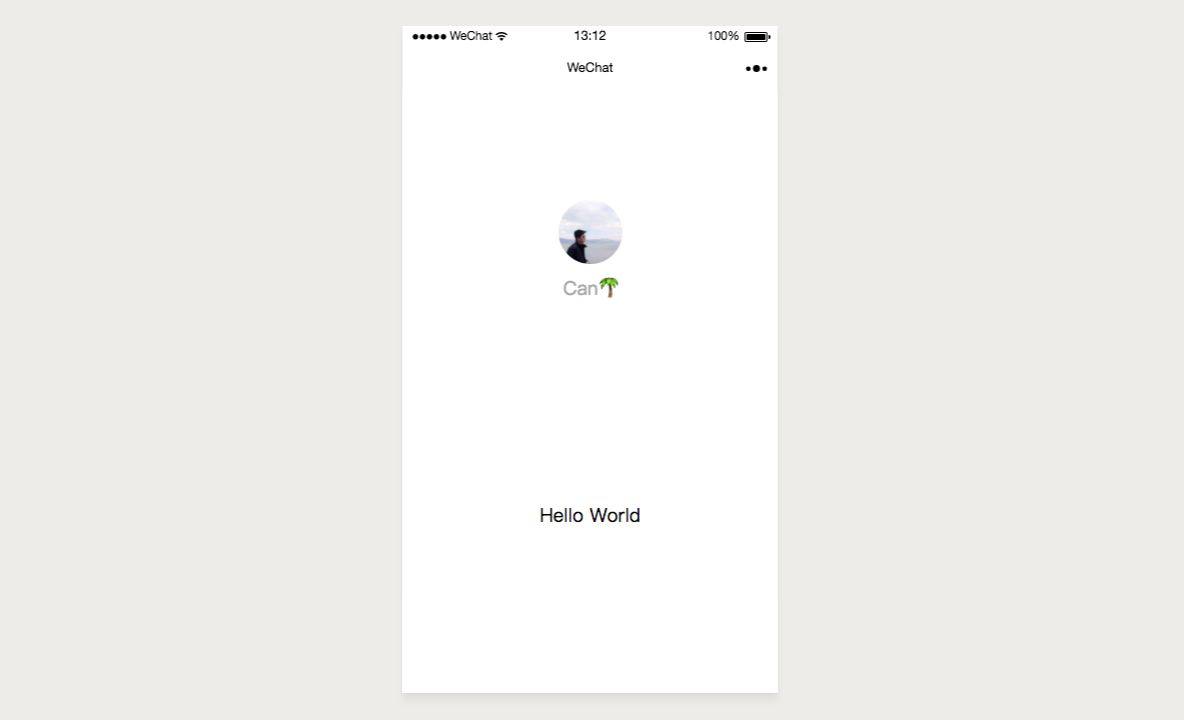
自定义编译
点击工具栏中的编译按钮或者使用快捷键 Ctrl(⌘) + B,可以编译当前代码,并自动刷新模拟器。
同时为了帮助开发者调试从不同场景值进入具体的页面,开发者可以添加或选择已有的自定义编译条件进行编译和代码预览(如图)。
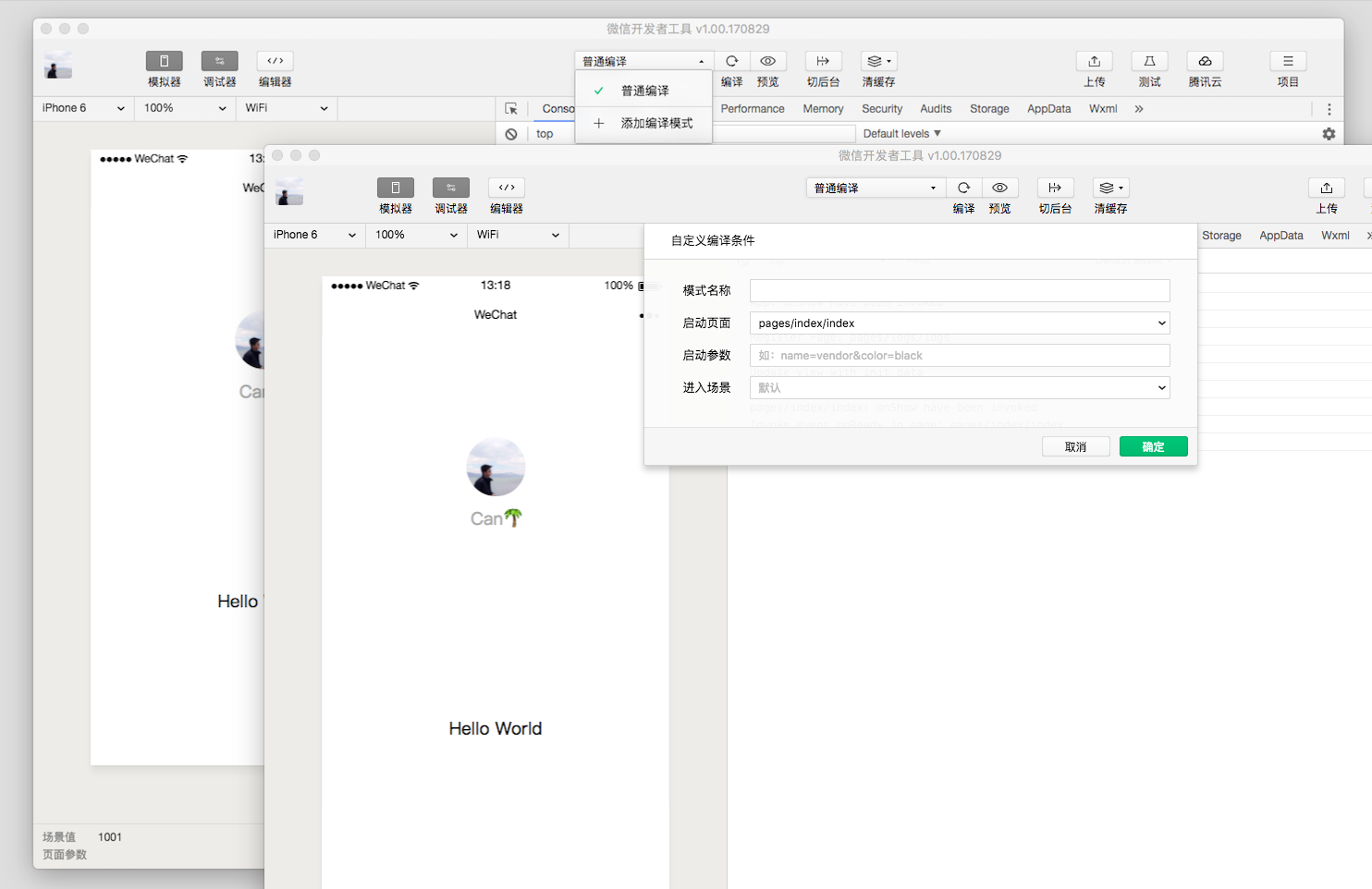
提示
编译条件跟项目相关,写在 package.config.json 中。每个项目可以保存自己相关的编译条件
编译异常信息
在预览或上传的过程中,可能会出现编译异常信息。
忽略上传的文件: 在项目文件夹下,某些文件可能不是小程序运行所需的,例如 readme 文档、.gitignore 文件等。为了优化大小,在预览和上传的过程中,这些文件将不会被打包。
体积过大的文件: 如果勾选了 ES6 转 ES5 或代码压缩的选项,为了优化编译速度,对于某些体积很大的 JS 文件,工具会跳过对这些文件的处理。
自定义预处理
在项目设置页卡,我们提供了以下几个默认的预处理,可以解决大部分的代码文件预处理的问题
- ES6 转 ES5(可以应用于编译、预览、上传),使用 "babel-core": "^6.26.0"
- 上传代码时样式自动补全,使用 "postcss": "^6.0.1"
- 上传代码时自动压缩,使用 "uglify-js": "3.0.27"
对于高级开发者来说,完全可以自己编写自动化构建脚本对代码文件进行预处理,所以我们提供了 启用自定义处理命令 选项 开发者可以指定 编译前/预览前/上传前 需要预处理的命令 开发者工具使用 shell 的方式运行指定的命令,并在控制台中输出命令的执行日志
预处理命令的执行顺序
- 自定义预处理命令
- 默认预处理命令
- 编译/预览/上传
注:
- 编译前预处理命令,需要手动点击 "编译" 按钮,或者使用快捷键编译才能触发。文件修改无法触发该命令。
- Mac 版本的开发者工具无法复用 bash 中的 Path 环境变量。可能需要手动设置系统的 Path 环境变量,才能正常执行命令。
前后台切换
工具栏中前后台切换帮助开发者模拟一些客户端的环境操作。例如当用户从小程序中回到聊天窗口,会触发一个小程序被设置为后台的回调。
调试工具
调试工具分为 7 大功能模块: Wxml、Console、Sources、Network、Appdata、Storage、Sensor、Trace
Wxml panel
Wxml panel 用于帮助开发者开发 wxml 转化后的界面。在这里可以看到真实的页面结构以及结构对应的 wxss 属性,同时可以通过修改对应 wxss 属性,在模拟器中实时看到修改的情况(仅为实时预览,无法保存到文件)。通过调试模块左上角的选择器,还可以快速定位页面中组件对应的 wxml 代码。
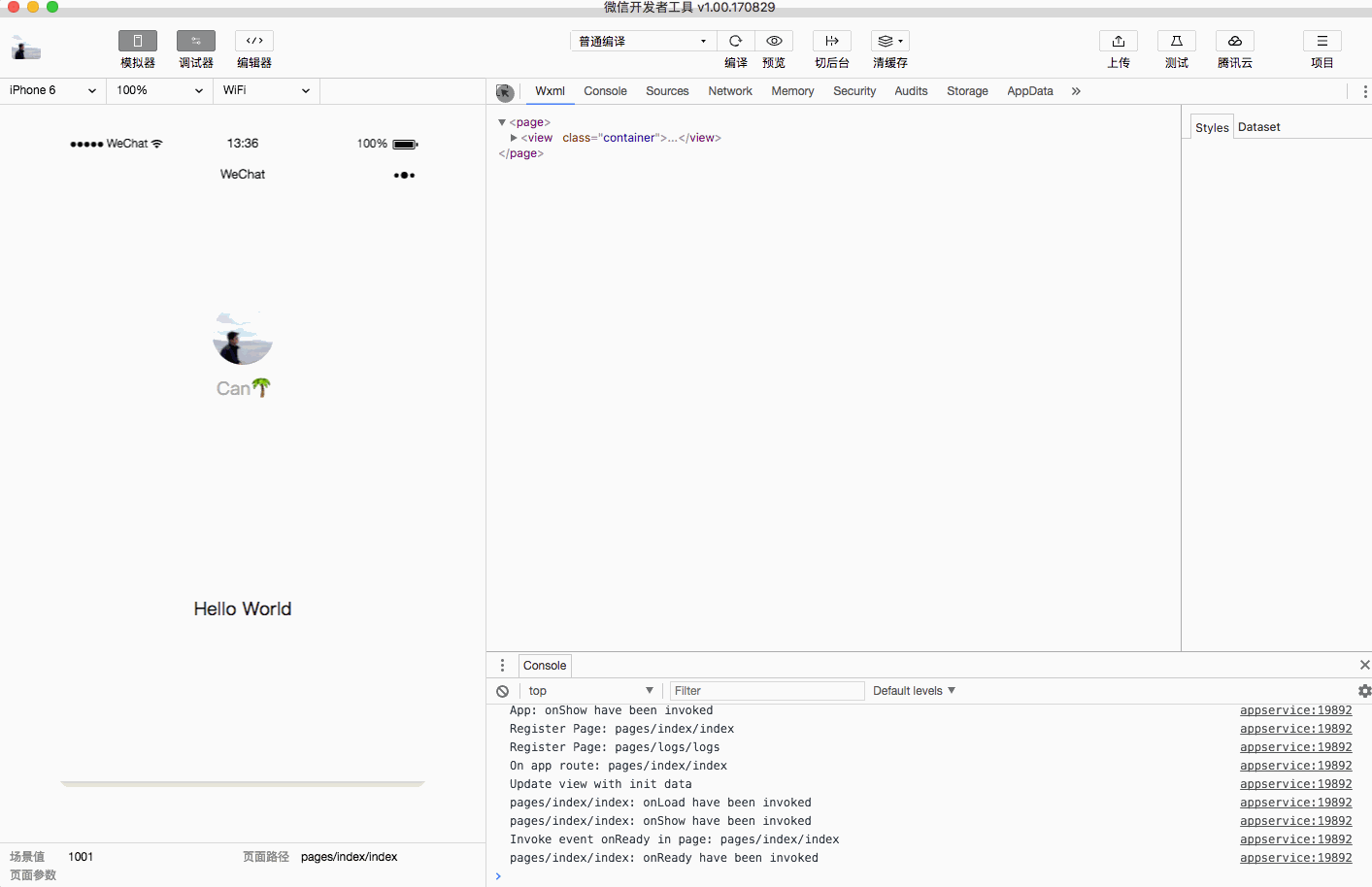
Sources panel
Sources panel 用于显示当前项目的脚本文件,同浏览器开发不同,微信小程序框架会对脚本文件进行编译的工作,所以在 Sources panel 中开发者看到的文件是经过处理之后的脚本文件,开发者的代码都会被包裹在 define 函数中,并且对于 Page 代码,在尾部会有 require 的主动调用。
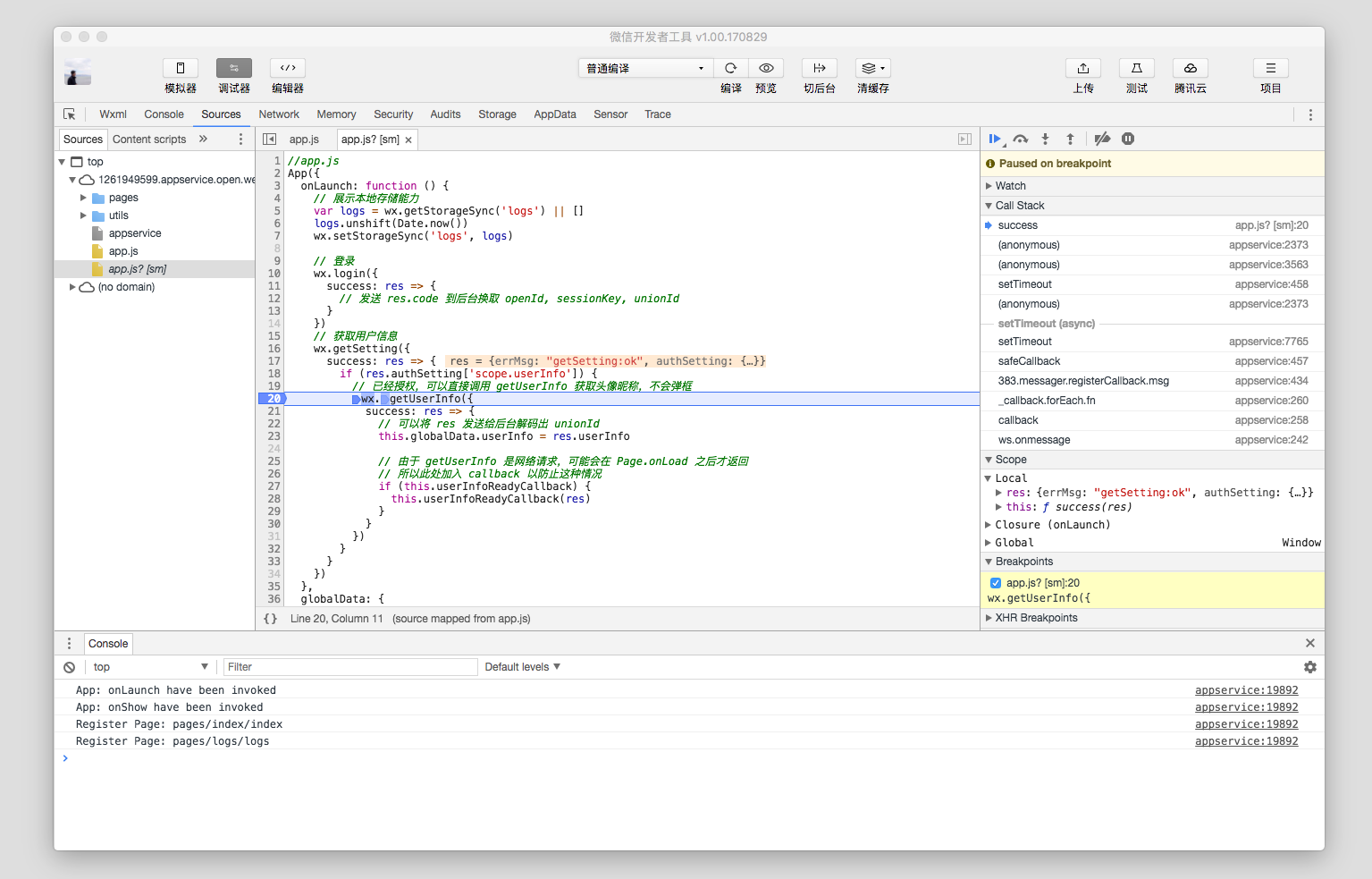
提示
当代码运行到断点的时候,整个小程序都停止了,所以模拟器会出现白屏或者无法操作的情况
AppData panel
AppData panel 用于显示当前项目运行时小程序 AppData 具体数据,实时地反映项目数据情况,可以在此处编辑数据,并及时地反馈到界面上。
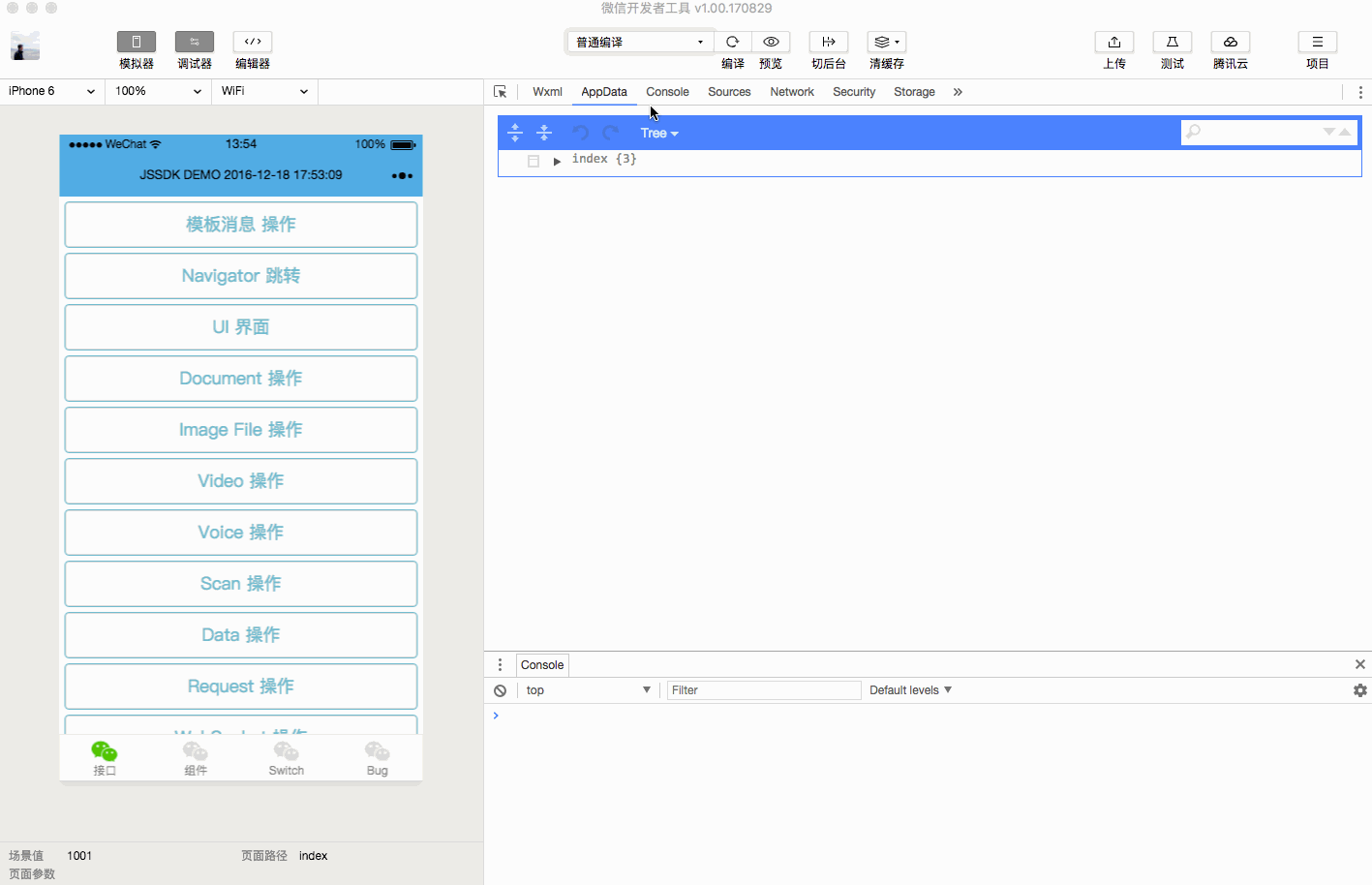
Storage panel
Storage panel 用于显示当前项目使用 wx.setStorage 或者 wx.setStorageSync 后的数据存储情况。
可以直接在 Storage panel 上对数据进行删除(按 delete 键)、新增、修改
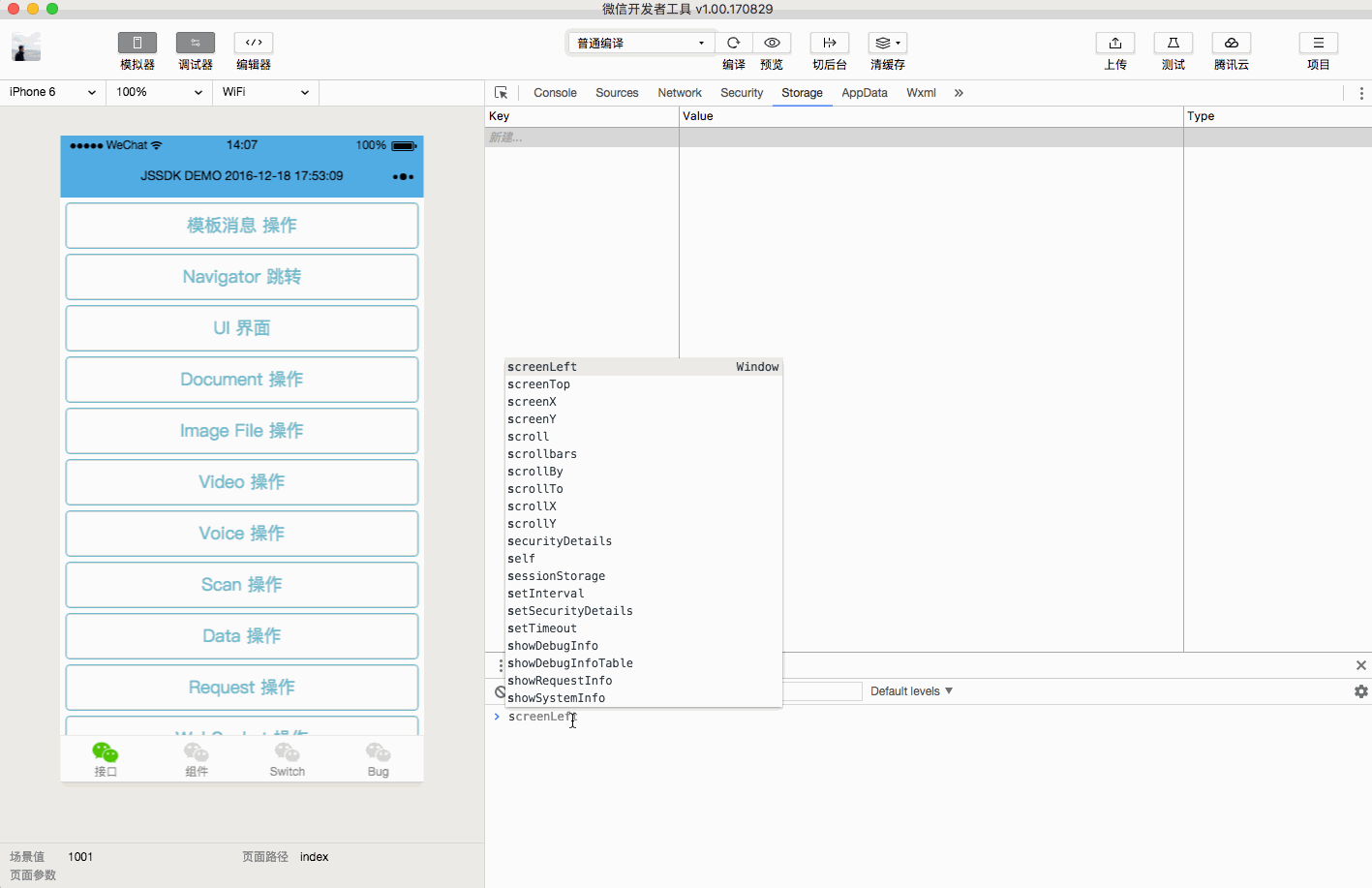
Network panel
Network Panel 用于观察和显示 request 和 socket 的请求情况
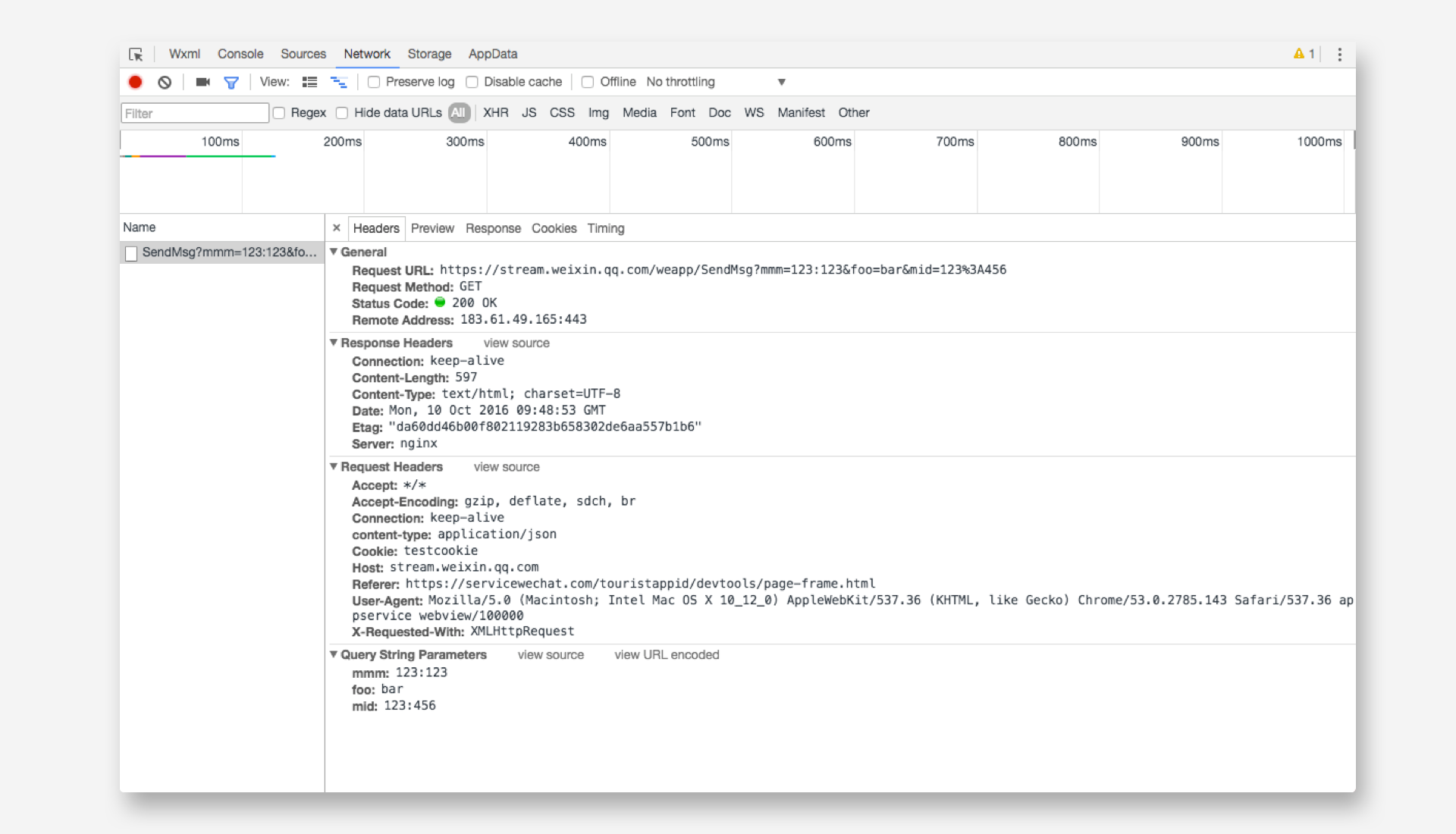
提示
uploadFile 和 downloadFile 暂时不支持在 Network Panel 中查看
Console panel
Console panel 有两大功能:
开发者可以在此输入和调试代码
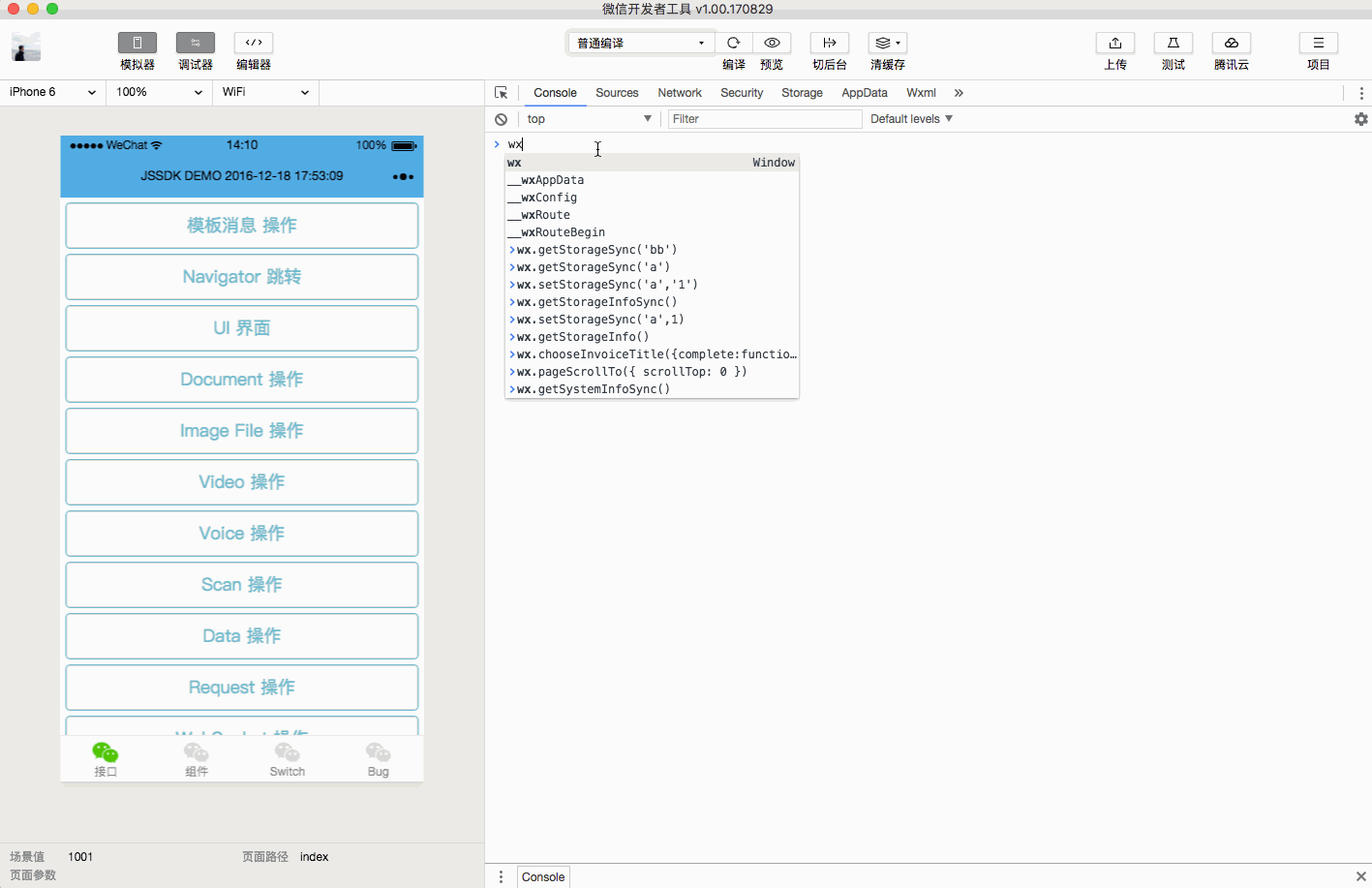
小程序的错误输出,会显示在此处
在控制台中可以输入以下命令
build: 编译小程序
preview: 预览
upload: 上传代码
openVendor: 打开基础库所在目录
openToolsLog: 打开工具日志目录
checkProxy(url): 检查指定 URL 的代理使用情况
Sensor panel
Sensor panel 有两大功能:
开发者可以在这里选择模拟地理位置
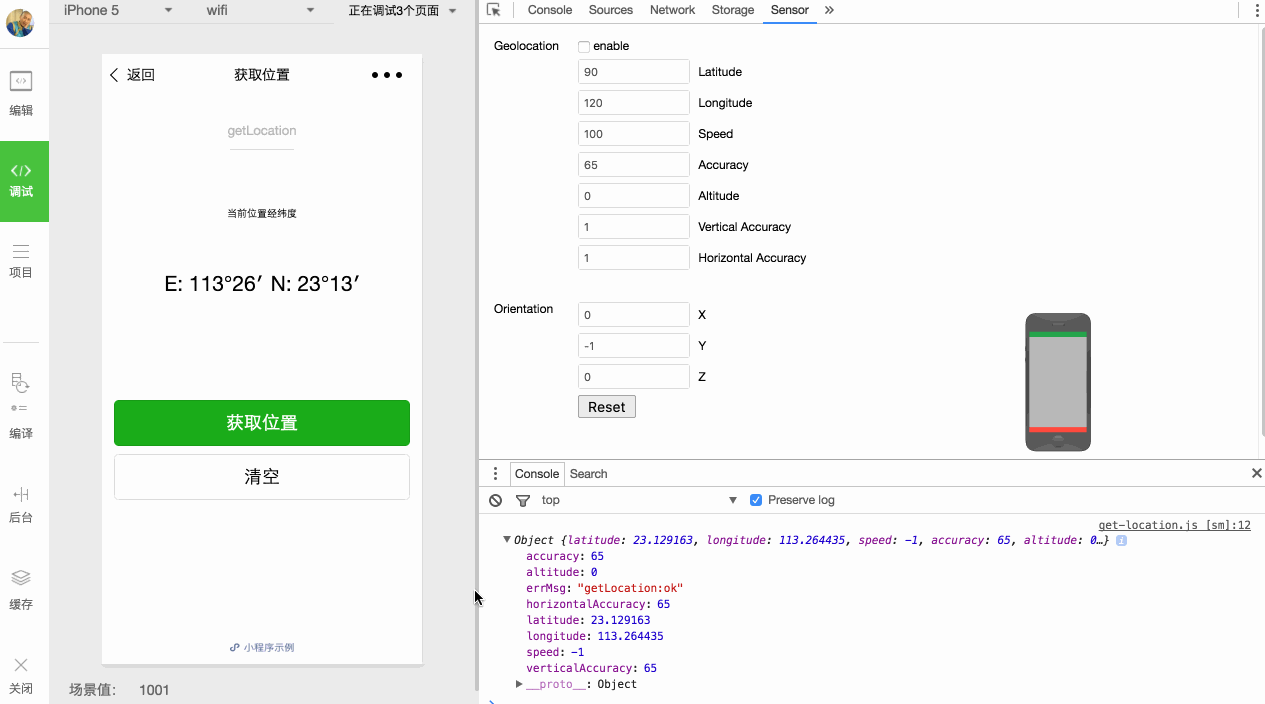
开发可以在这里模拟移动设备表现,用于调试重力感应 API
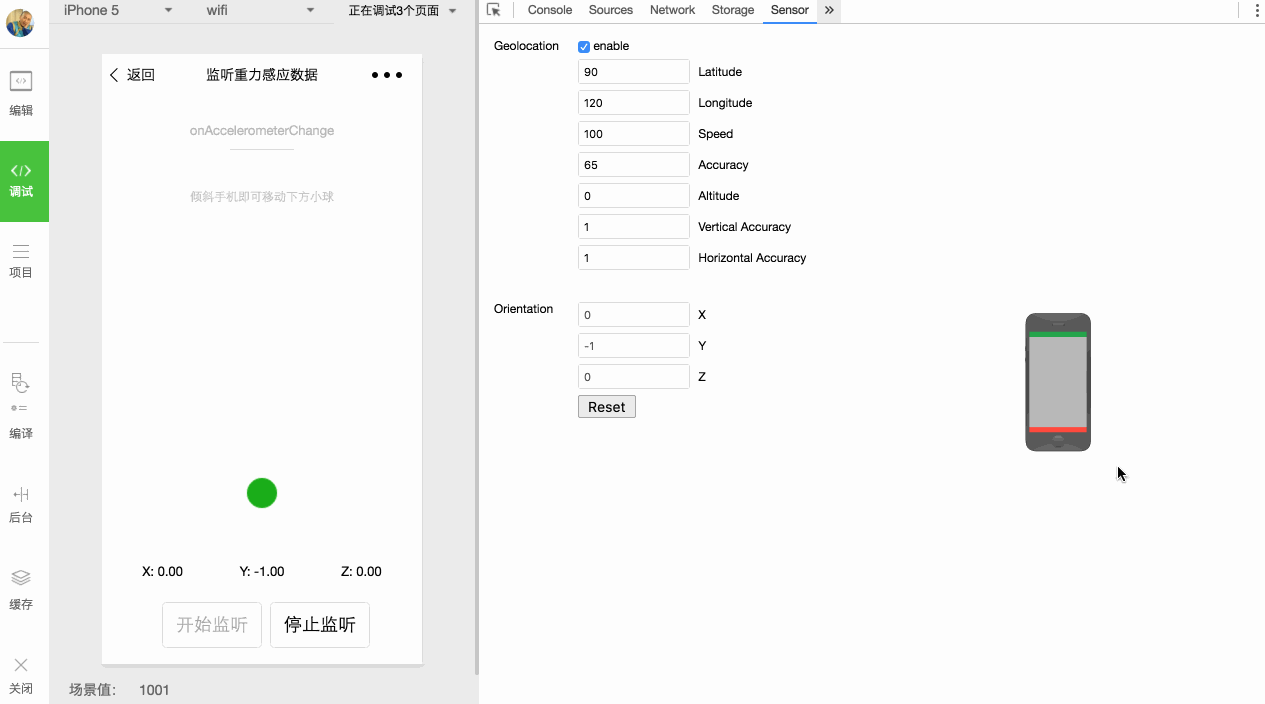
自定义数据上报
开发者工具上可以编辑和调试自定义分析的数据上报功能,点击菜单栏中的 “工具 - 自定义分析” 即可弹窗打开自定义分析:
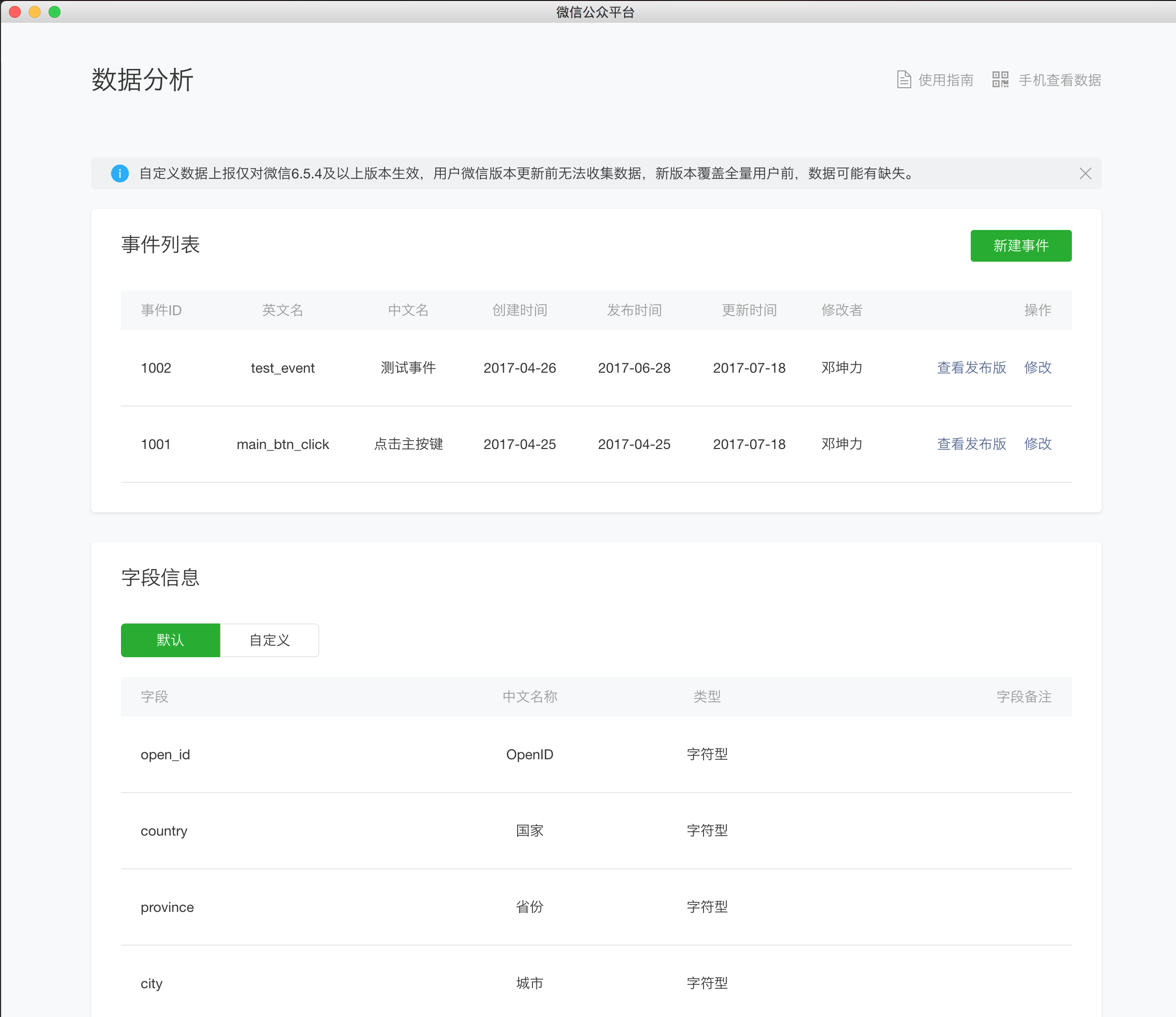
在页面中可以新建、查看或修改事件,在修改事件的页面中编辑完毕后,点击底部的保存并测试按钮将保存当前配置,同时工具将在调试器上提示收到最新配置,并展示配置信息,展示的内容包括事件的 ID 和名称,以及每个动作的触发条件和上报数据:
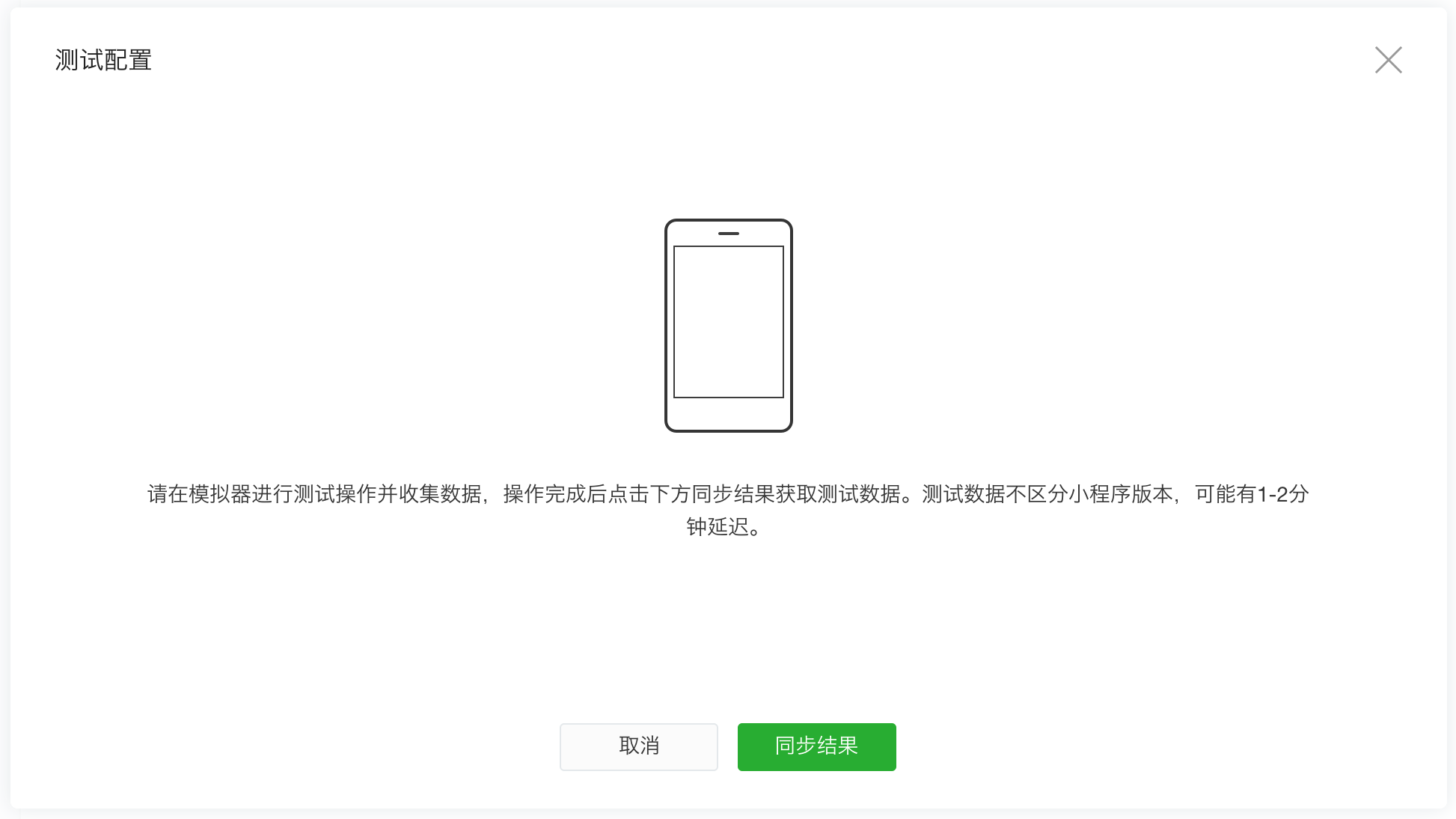

接着可以在模拟器中操作和触发事件。在模拟器中刷新小程序也将获取该测试配置,除非窗口被关闭。窗口关闭后模拟器不会再收到配置。当事件被触发上报时,工具上会展示上报信息,包括事件 ID、触发页面、触发方式、触发时动作、以及上报的字段值和数据:

同时可以在窗口中点击 “同步结果” 会同步显示上报的数据:
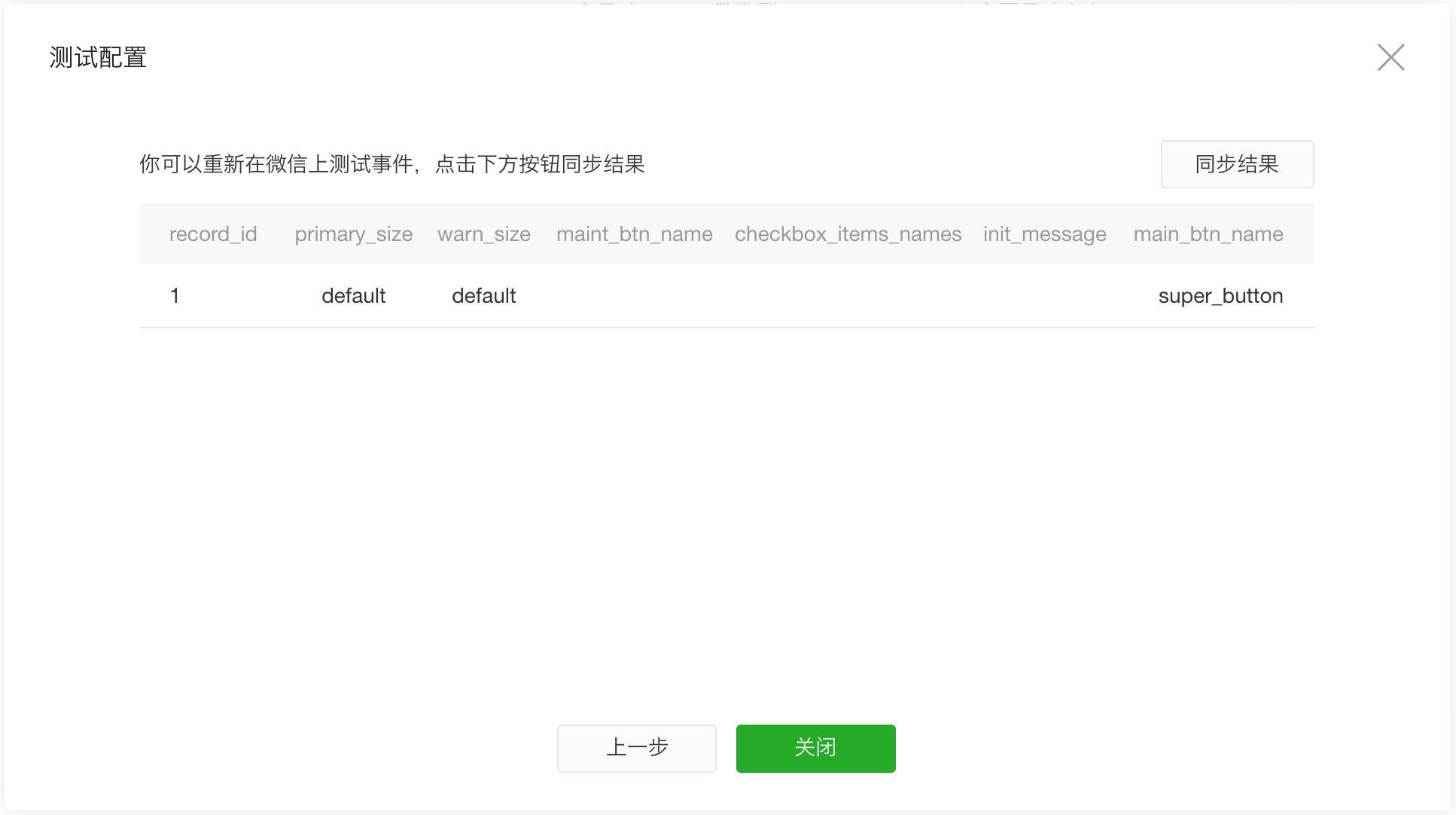
关闭窗口后,配置将全部失效,模拟器不再收到配置并不再触发上报(小程序中使用 wx.reportAnalytics API 进行的数据上报仍会在工具中输出)。测试成功后,可到小程序后台发布事件配置,即可正式生效收集所定义的事件数据。
自动预览
自动预览可以实现编写小程序时快速预览,免去了每次查看小程序效果时都要扫码或者使用小程序助手的麻烦。只需按下快捷键,保持前台运行的微信即可自动唤出或刷新小程序。
要使用自动预览功能,需要配合 6.6.7 及以上的微信客户端版本。
要开始使用 “自动预览” 功能,可以在打开预览二维码的时候,点击 “自动预览” 标签以切换到自动预览模式。切换到自动预览模式后,只需按下预览快捷键,或者点击浮窗上的 “编译并预览” 按钮,即可触发自动预览。此时工具会上传代码,保持前台运行的微信客户端会自动刷新当前开发的小程序。
当自动预览成功时,工具栏上的预览图标会显示为一个绿勾。如果预览出错,则会显示为一个红色惊叹号,可以点击查看详情。
注意,自动预览功能仅限与登陆开发者工具的同帐号微信使用。如需换回普通预览模式,只需要点击 “扫描二维码预览” 标签即可。
用户可以在快捷键设置里自定义预览快捷键。
Source Map
目前只在 iOS 6.7.2 及以上版本支持
小程序打包时,会将所有 js 代码打包成一个文件,为了便于开发者在手机上调试时定位错误位置,小程序提供了 Source Map 支持。
在开发者工具中开启 ES6 转 ES5、代码压缩时,会生成 Source Map 的 .map 文件。开发版小程序中,基础库会使用代码包中的 .map 文件,对 vConsole 中展示的错误信息堆栈进行重新映射(只对开发者代码文件进行)。
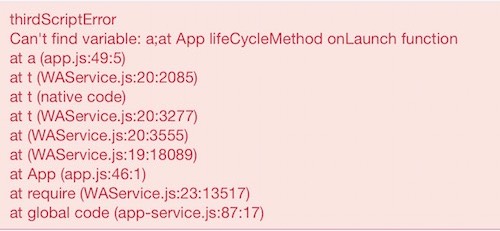
如果使用外部的编译脚本对源文件进行处理,只需将对应生成的 Source Map 文件放置在源文件的相同目录下
开发者工具会读取、解析 Source Map 文件,并进行将其上传
后续可以在小程序后台的运营中心可以利用上传的 Source Map 文件进行错误分析
- Source Map 文件不计入代码包大小计算。
- line source map 不计入代码包大小计算。
- 开发版代码包中由于包含了 .map 文件,实际代码包大小会比体验版和正式版大。
真机调试
真机远程调试功能可以实现直接利用开发者工具,通过网络连接,对手机上运行的小程序进行调试,帮助开发者更好的定位和查找在手机上出现的问题。
调试流程
要发起一个真机远程调试流程,需要先点击开发者工具的工具栏上 “远程调试” 按钮。
此时,工具会将本地代码进行处理打包并上传,就绪之后,使用手机客户端扫描二维码即可弹出调试窗口,开始远程调试。
远程调试窗口
使用手机扫描二维码,即可开始远程调试。
要结束调试,直接关闭此调试窗口,或点击右下角 “结束调试” 按钮即可。
远程调试窗口分为两部分,分别是左侧的调试器视图、右侧的信息视图。开发者可以在调试器里直接进行代码的调试,并查看 Storage 情况;信息视图则可以查看目前与手机和服务器的连接情况,以及发生的错误信息等。
调试器
在远程调试的调试器里,开发者可以在 Console 面板里对代码进行调试,在 Sources 面板里查看小程序的源代码并进行断点单步调试,在 Storage 面板里查看小程序的 Storage 使用情况等。
提示
要在 Console 里对小程序进行调试,需要将调试的上下文切换到 VM Context 1,如图所示。
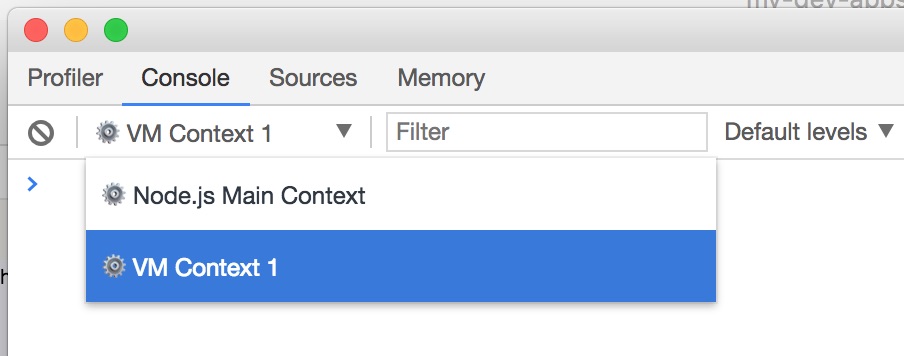
在 Sources 面板查看源代码时,开发者所有的文件路径都是以 weapp:// 开头的。
除了可以在调试器进行单步调试,开发者还能在代码中手动插入 debugger; 语句进行断点调试。因此,如果想要在小程序启动的尽早时刻断点,可以在进入远程调试之前,编辑代码手动在需要断点处的代码插入 debugger; 语句来实现。
WXML、AppData、Storage 面板的操作和开发者工具调试模拟器时的操作一致。注意,如果在右侧信息视图取消勾选了 “使用工具端的 Storage”,则所有的 Storage 数据将被存储在手机上,将不再出现 Storage 面板。
信息视图
右侧的信息视图展示了手机、网络连接的信息。手机信息展示手机的型号、系统、名称、微信版本等信息,以及通信延时。通信延时越小,与手机的通信越流畅。
在 “连接信息” 里,展示了工具与服务器的连接信息,包括了连接状态、服务器状态等,当连接故障、服务器阻塞影响到调试的过程和流畅度时,此处将展示这一状态。当连接状态为 “已结束” 时,表明调试已被终止。
“警告和错误” 展示了最近发生的错误和警告信息。如果网络连接断开,此处将会询问开发者是否需要重新连接。
手机端展示
当手机无网络或者进入了断点状态时,将会出现一个浮层提示并阻止进一步的操作。